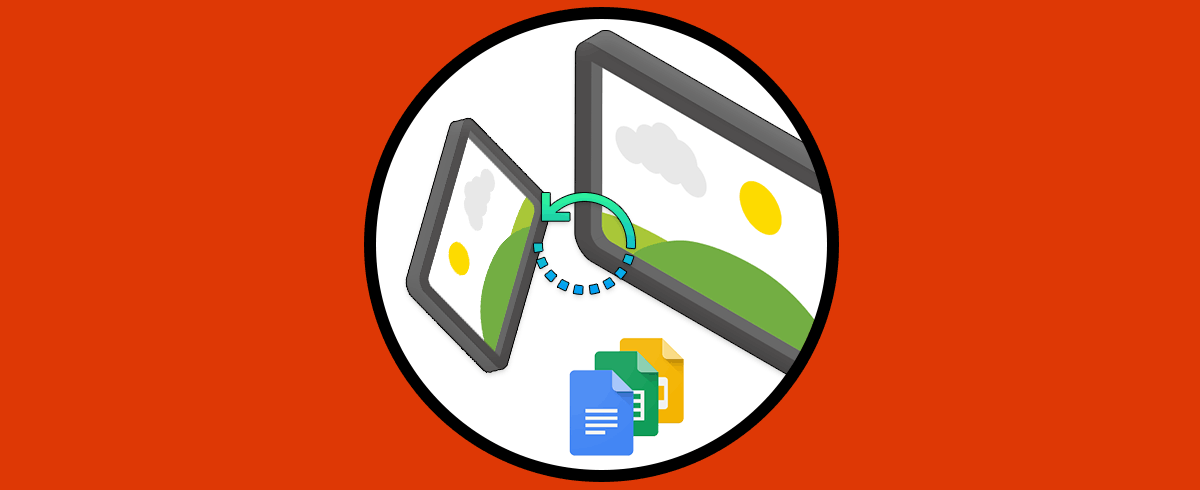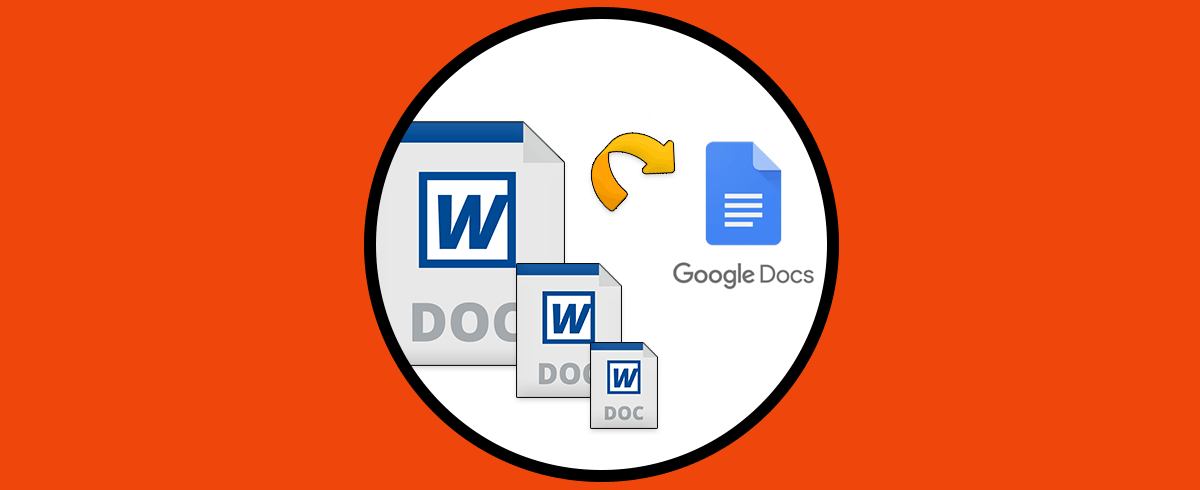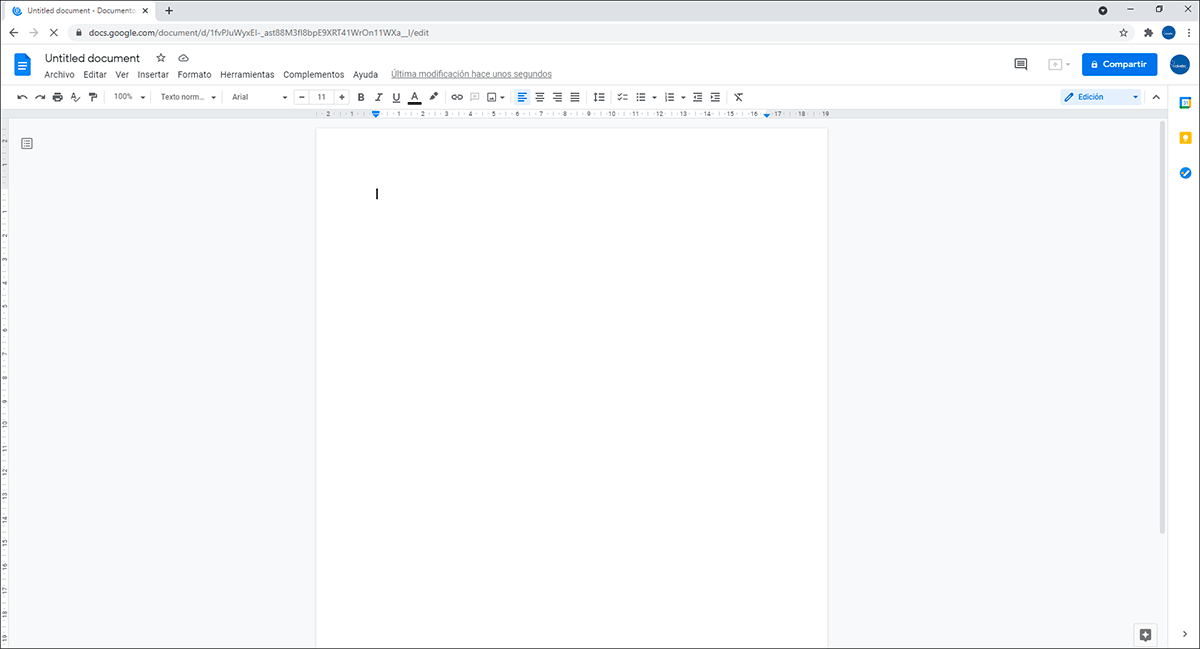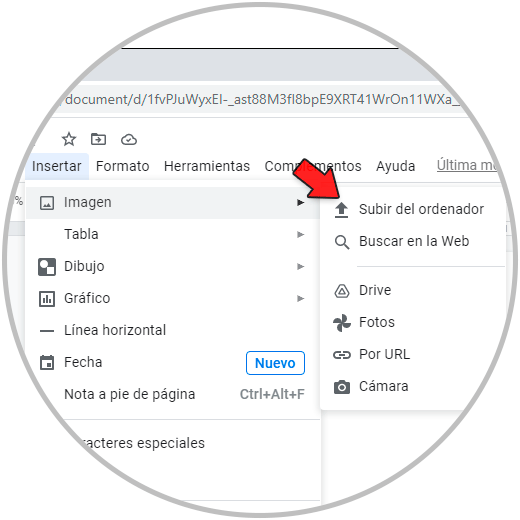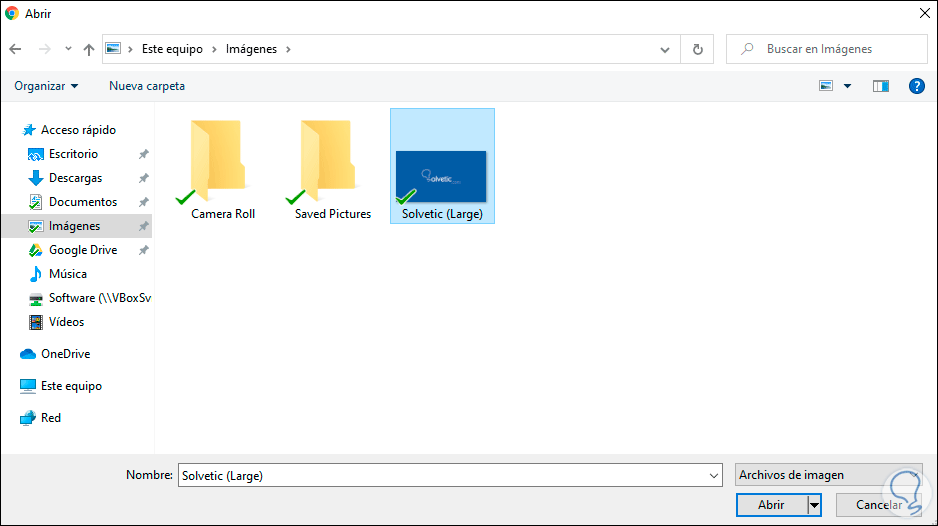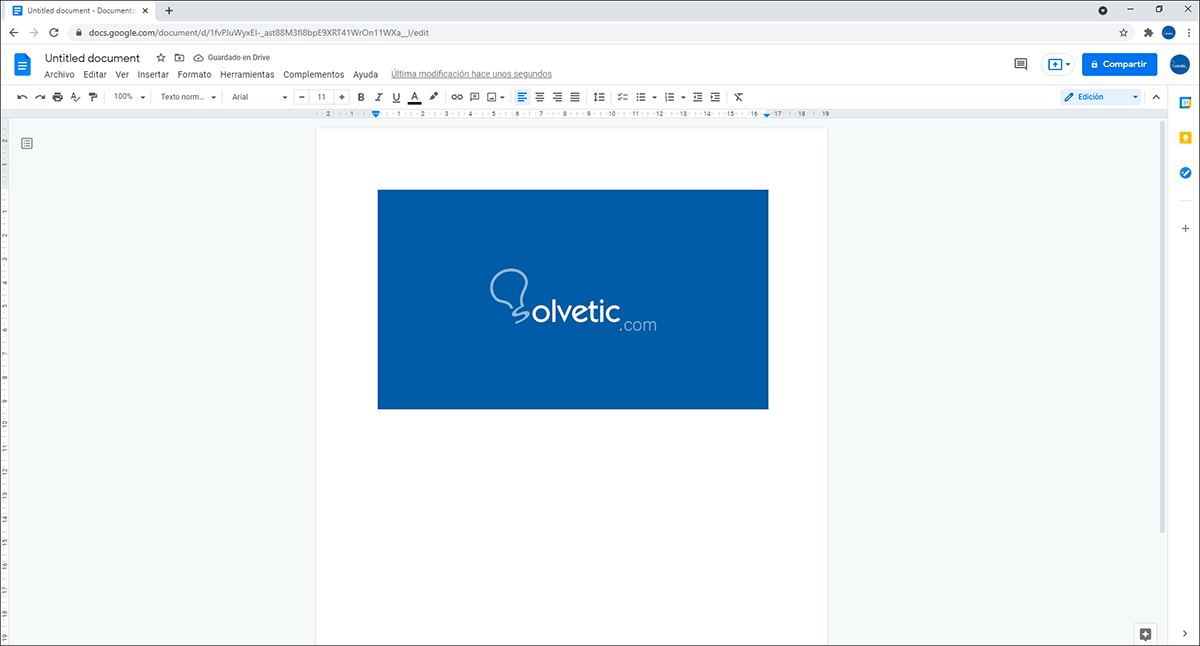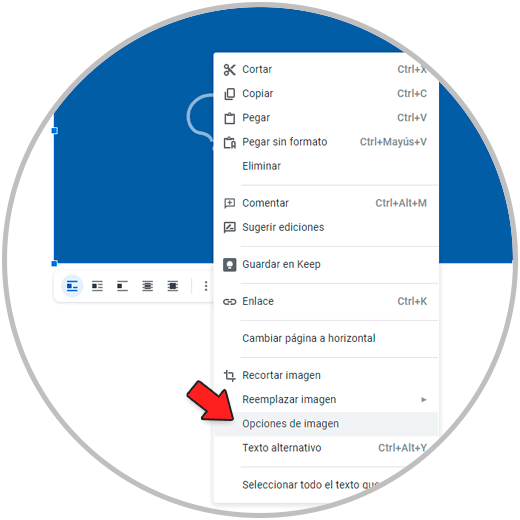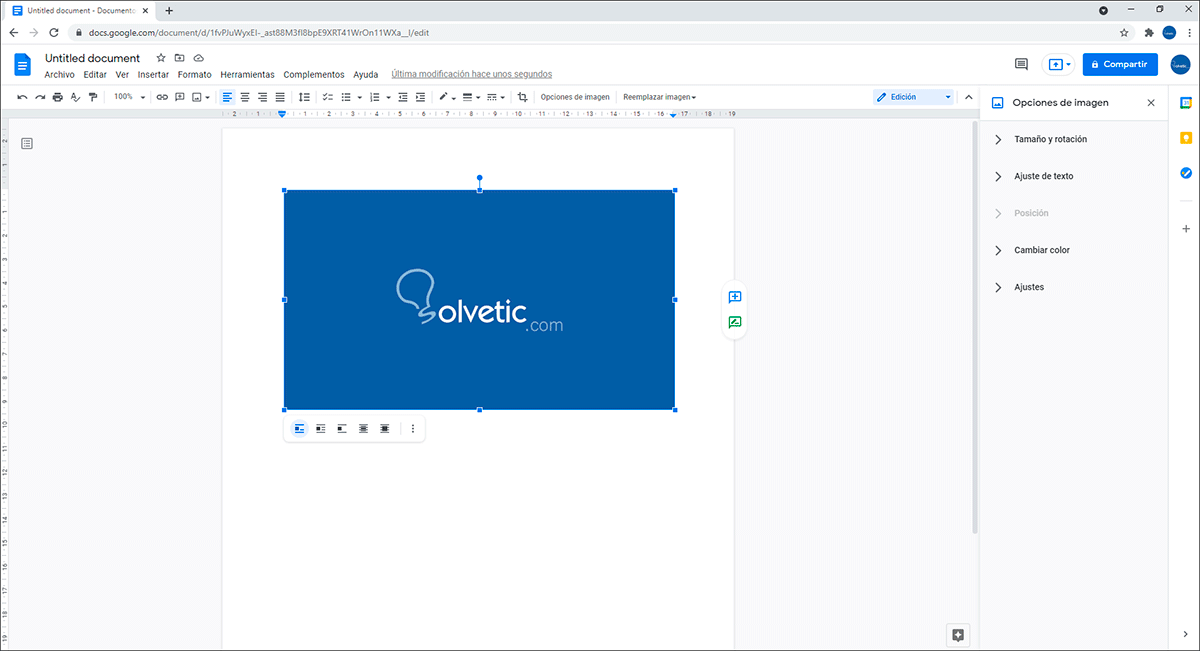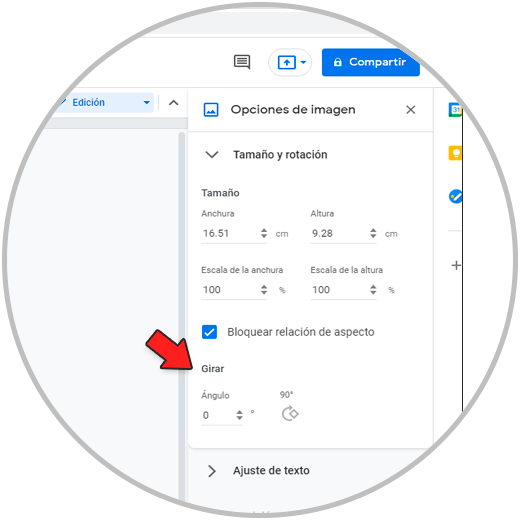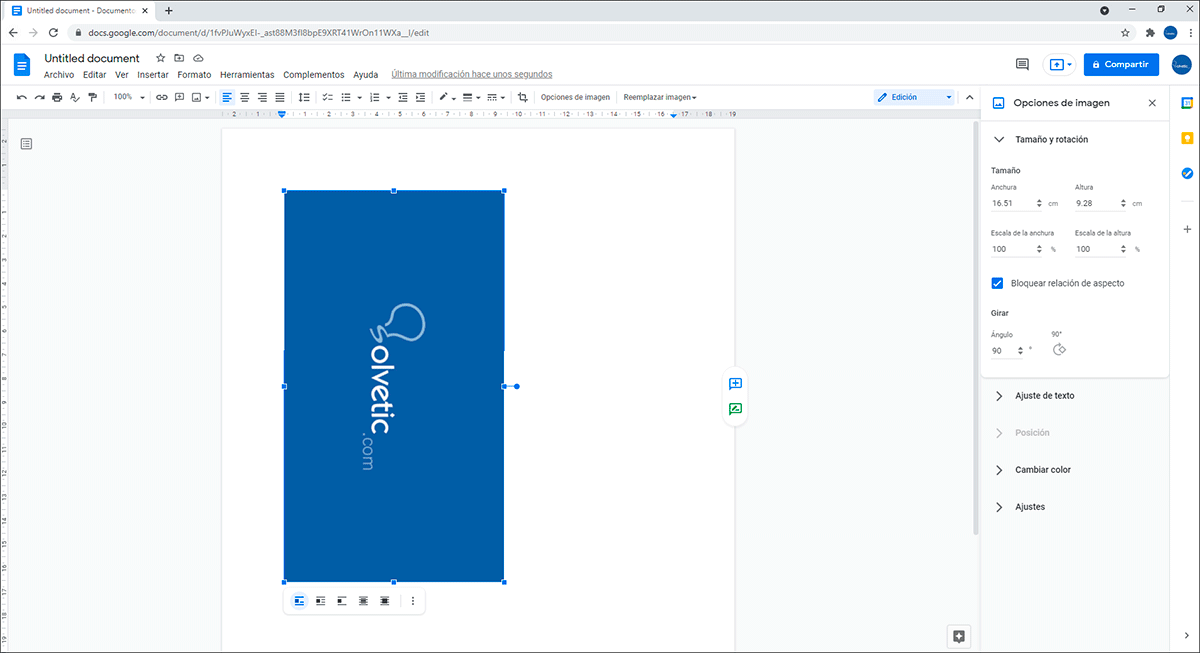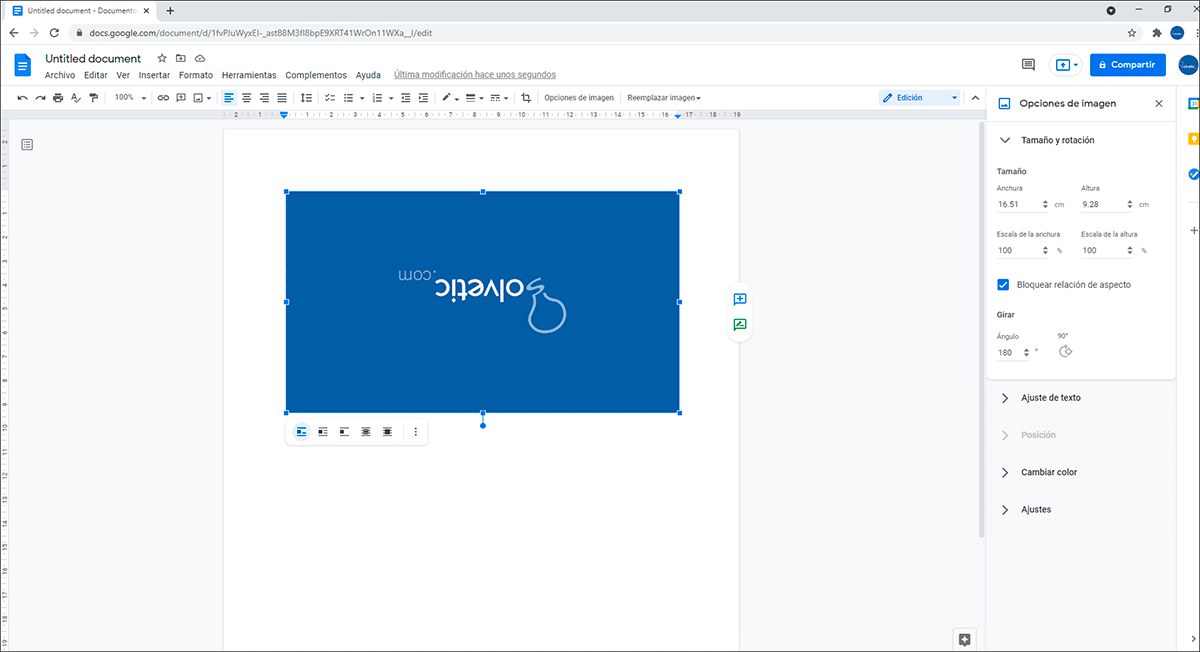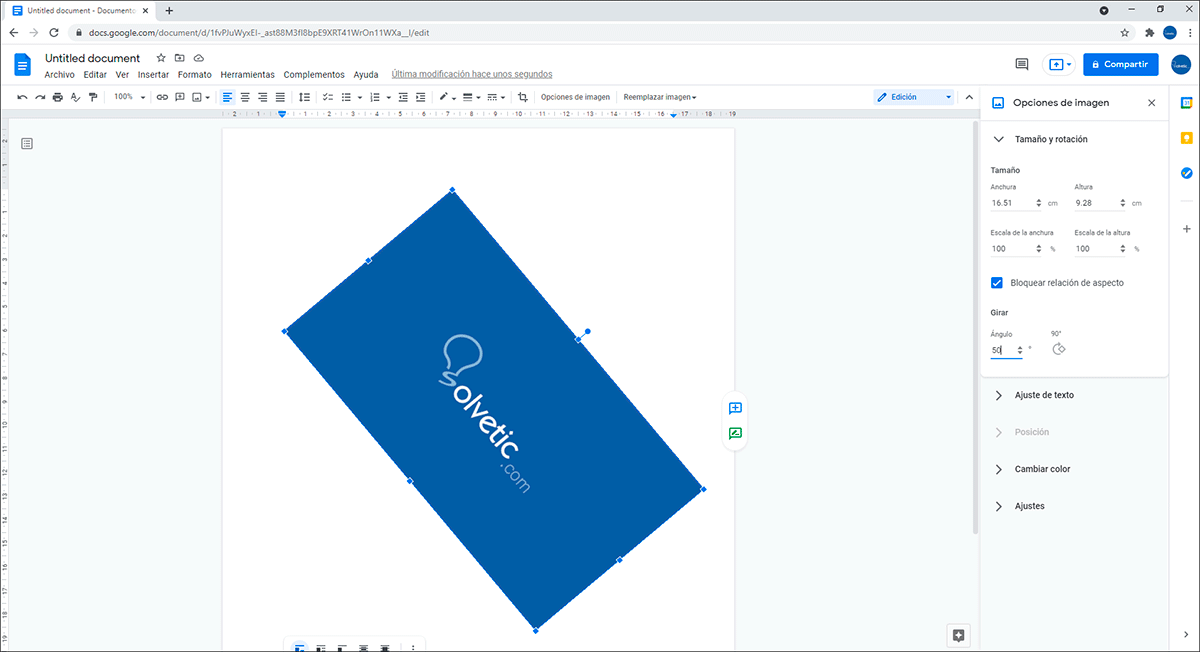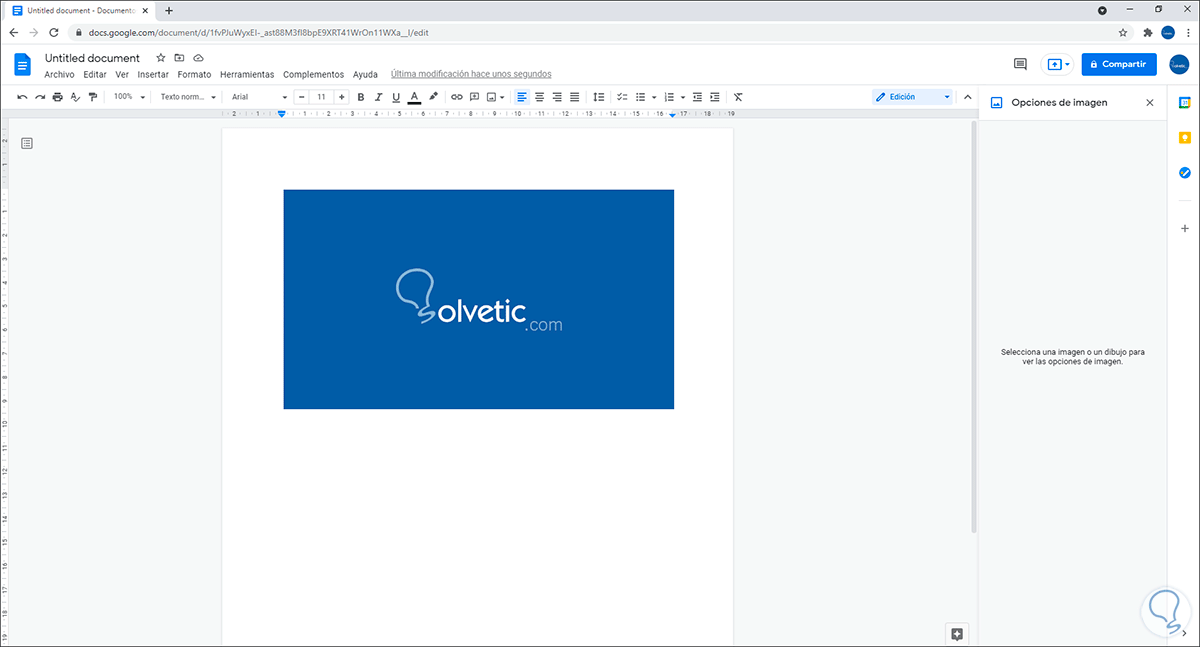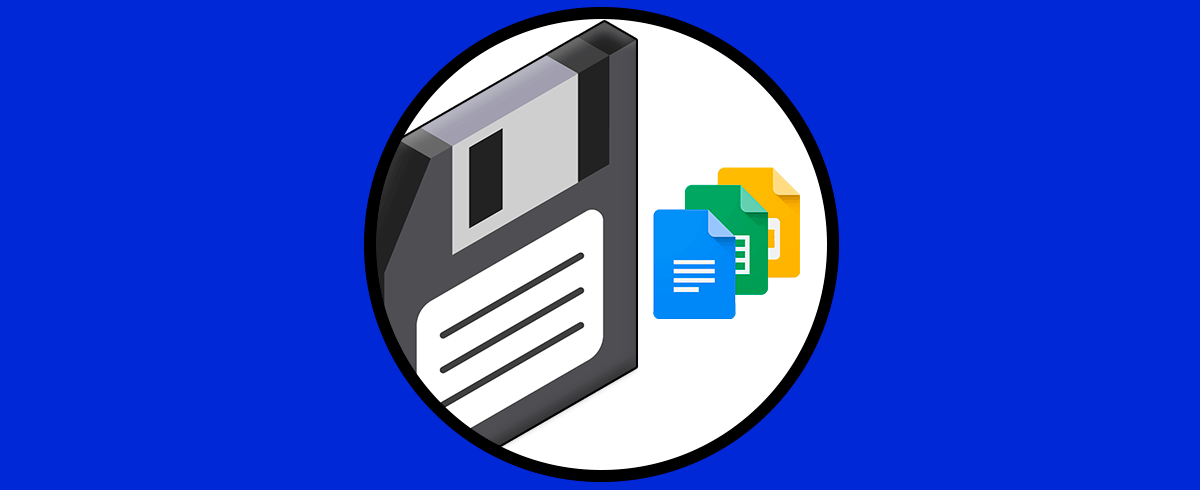Google Docs esta integrada a nuestra cuenta de Gmail y desde ella es posible, de forma gratuita, trabajar con textos, imágenes y demás elementos para crear presentaciones de gran calidad y esto se logra gracias a cada una de las diferentes herramientas allí disponibles en línea, adicional, esto permite que el archivo en Google Docs esté disponible en la red para acceder a el y editarlo desde cualquier lugar del mundo.
Una de las tantas posibilidades que nos permite Google Docs es insertar imágenes y en base al texto que trabajemos será necesario rotar o girar dicha imagen, Google Docs hace de esto una tarea sencilla y en este tutorial aprenderemos el método.
Cómo girar y rotar una imagen en Google Docs
Abrimos Google Docs en el siguiente enlace:
Allí vamos al menú "Insertar - Imagen - Subir del ordenador":
Seleccionamos la imagen deseada:
Damos clic en Abrir y la imagen será añadida al documento:
Parea girarla o rotarla, damos clic derecho en la imagen y seleccionamos "Opciones de imagen":
Las opciones estarán disponibles al costado lateral derecho:
Vamos a la sección "Tamaño y rotación" donde estarán las siguientes opciones:
Usamos el botón de rotación para girar la imagen:
Cada vez que lo pulsemos la imagen seguirá girando:
Alternativamente es posible ingresar directamente los grados a girar o rotar en el campo "Ángulo":
Al estar en 0 la imagen estará en su posición original:
Este es el método que Google Docs nos ofrece para rotar o girar una imagen con sencillez.